မာတိကာ

roku သည် အေးခဲနေပြီး ပြန်လည်စတင်နေပါသည်
၎င်း၏မှတ်တမ်းတွင် တီဗီရှိုးများနှင့် ရုပ်ရှင် 500,000 ကျော်ဖြင့် Roku သည် စက်ပစ္စည်းများကို တိုက်ရိုက်ကြည့်ရှုခြင်းအတွက် ကုန်ကျစရိတ်သက်သာခြင်းနှင့်ပတ်သက်၍ ဦးဆောင်ခဲ့သည်။ အတွေ့အကြုံကိုမြှင့်တင်ရန် Roku soundbar ကိုပင်ရွေးချယ်နိုင်သည့် streaming ချစ်သူများစွာ၏အိမ်များတွင် ယခုအခါ မီးချောင်းကို ရောက်ရှိလာပါပြီ။
အသုံးပြုသူများသည် အကြောင်းအရာအားလုံးကို ဝင်ရောက်ကြည့်ရှုနိုင်သည့် Smart TVs အတွက် အက်ပ်တစ်ခုကိုလည်း တီထွင်ခဲ့သည်။ မှတ်တမ်းဟောင်းအပြင် တီဗီရှိုးများနှင့် ရုပ်ရှင်အသစ်များအားလုံးကို အဆက်မပြတ်အပ်လုဒ်လုပ်ထားသည်။
သို့ပင်တိုင် ကမ်းလှမ်းချက်အားလုံးနှင့်ပင် Roku စက်ပစ္စည်းများသည် အွန်လိုင်းဖိုရမ်များနှင့် အမေးအဖြေကဏ္ဍများတွင် အသုံးပြုသူအနည်းငယ်မှ အစီရင်ခံထားသည့်အတိုင်း ပြဿနာများနှင့် မကင်းပါ။ ;အသိုင်းအဝိုင်းတစ်ခု။ ဖောက်သည်များသည် ဤအသေးအဖွဲပြဿနာများအတွက် ရှင်းလင်းချက်အပြင် ၎င်းတို့ကိုယ်တိုင် လုပ်ဆောင်နိုင်သည့် ဖြေရှင်းချက်များကို ရှာဖွေနေပါသည်။
ထိုအသုံးပြုသူများကြားတွင် သင်ကိုယ်တိုင်တွေ့ရှိပါက၊ ဤဆောင်းပါးကို သင့်အတွက် ပြုလုပ်ထားပါသည်။ ကျွန်ုပ်တို့သည် Roku streaming စက်ပစ္စည်းများနှင့် အတော်လေးထပ်တလဲလဲဖြစ်နေသော ပြဿနာတစ်ခုအတွက် ပြင်ဆင်ချက်ရှစ်ခုစာရင်းကို ပြုစုထားပြီး၊ ၎င်းသည် အေးခဲပြီး ပြန်လည်စတင်နိုင်စေပါသည်။
ထို့ကြောင့် ဤရှစ်ချက်စလုံးကို ကျွန်ုပ်တို့လမ်းညွှန်ပေးခြင်းဖြင့် သည်းခံပါ အသုံးပြုသူတိုင်းသည် စက်ပစ္စည်းများ ပျက်စီးမှုအန္တရာယ်မရှိဘဲ လွယ်ကူသောပြင်ဆင်မှုများ ပြုလုပ်နိုင်သည်။ နောက်ထပ် မငြီးငွေ့ဘဲ၊ ဤအရာသည် ပြဿနာကို ဖြေရှင်းရန်နှင့် အကောင်းဆုံး အရည်အသွေး ထုတ်လွှင့်ခြင်း၏ အဆက်အစပ်မရှိသည့် ဆက်ရှင်များကို ခံစားနိုင်စေရန် ဤအရာဖြစ်သည်။
Roku သည် ပြဿနာကို အေးခဲစေပြီး ပြန်လည်စတင်ခြင်း
- Firmware ကို အပ်ဒိတ်လုပ်ရန် သေချာပါစေ
အီလက်ထရွန်နစ် ကိရိယာများစွာဖြင့် Rokustreaming player သည် နောက်လာမည့် ပြဿနာများကို ဖြေရှင်းရန် အပ်ဒိတ်များပေါ်တွင်လည်း အားကိုးနေပါသည်။ စမတ်တီဗီများ၊ လက်ပ်တော့များ၊ စမတ်ဖုန်းများနှင့် အခြားသော အီလက်ထရွန်နစ်ပစ္စည်းများကဲ့သို့ပင်၊ ထုတ်လုပ်သူများသည် ဤစက်ပစ္စည်းများကို အသုံးပြုစဉ်အတွင်း ဖြစ်ပေါ်လာနိုင်သည့် ပြဿနာတိုင်းကို ခန့်မှန်း၍မရနိုင်ပါ။
ထို့ကြောင့် ၎င်းတို့ကို သုံးစွဲသူများက သတင်းပေးပို့ထားသောကြောင့် ထုတ်လုပ်သူများသည် အသစ်ဖန်တီးနိုင်သည် မွမ်းမံမှုပုံစံတွင် အများဆုံးထွက်ရှိနိုင်ခြေရှိသည့် ဤပြဿနာများအတွက် ကာကွယ်ရေးပုံစံများ သို့မဟုတ် ဖြေရှင်းနည်းများ။
ဤအပ်ဒိတ်များသည် စနစ်လုံခြုံရေးကို ပိုမိုကောင်းမွန်အောင် ကူညီပေးပြီး စက်ပစ္စည်းများ၏ ပြဿနာအချို့ကို ဖြေရှင်းပေးလေ့ရှိပါသည်။ ဆက်လက်လုပ်ဆောင်နေသောကြောင့် သင်၏ Roku streaming player ကို အပ်ဒိတ်လုပ်ထားရန် သေချာပါစေ။
သင့်ပလေယာသည် ဖိုင်းဝဲ၏နောက်ဆုံးထွက်ဗားရှင်းဖြင့် လည်ပတ်နေခြင်းရှိမရှိ စစ်ဆေးရန်၊ ဆက်တင်များကိုဝင်ရောက်ရန် ပင်မခလုတ် (၎င်းပေါ်တွင်ဆွဲထားသောအိမ်ပါရှိသည့်) ကိုနှိပ်ပါ။ ယေဘူယျဆက်တင်များကို သင်ရောက်ရှိသည်နှင့်တစ်ပြိုင်နက် အောက်သို့ဆင်းပြီး စနစ်ရွေးချယ်စရာများကို နှိပ်ပါ။
ထို့နောက်၊ ရရှိနိုင်သောအပ်ဒိတ်များရှိမရှိစစ်ဆေးရန် နောက်မျက်နှာပြင်သို့ရောက်ရှိရန် စနစ်အပ်ဒိတ်လုပ်ထားသည့်အပေါ်ကိုနှိပ်ပါ။ ထိုရွေးချယ်မှုကို သင်ရွေးချယ်ပြီးသည်နှင့်၊ စနစ်သည် အပ်ဒိတ်ပက်ကေ့ခ်ျကို ၎င်းကိုယ်တိုင် ဒေါင်းလုဒ်လုပ်ကာ ထည့်သွင်းသင့်သည်၊ ထို့ကြောင့် လုံခြုံရေးကို မြှင့်တင်ရန်နှင့် ပြဿနာများကို ပြုပြင်ပေးရန်အတွက် ၎င်းကို အချိန်ပေးထိုင်ပါ။
၎င်းသည် အမြဲတမ်းကောင်းမွန်သော အကြံဥာဏ်တစ်ခုဖြစ်သည်။ အပ်ဒိတ်များကို ထည့်သွင်းပြီးနောက် စနစ်သည် ပြန်လည်စတင်သည်၊ ထို့ကြောင့် ၎င်းသည် အသစ်သောစတင်သည့်နေရာမှ firmware ဗားရှင်းအသစ်ကို run နိုင်သည်။
- စက်ပစ္စည်းကို ပြန်ဖွင့်ကြည့်ပါ

အဖြစ်နောက်ဆုံးပြင်ဆင်မှု၏အဆုံးတွင်ဖော်ပြထားသည်၊ ၎င်းသည်စနစ်သို့ပြောင်းလဲမှုများလုပ်ဆောင်ပြီးနောက်စက်ပစ္စည်းကိုပြန်လည်စတင်ရန်ကောင်းမွန်သည်။ သင်သည် Firmware အပ်ဒိတ်ကို လုပ်ဆောင်ပြီး စက်ပစ္စည်းကို ပြန်လည်စတင်ခြင်းဖြစ်သော်လည်း အေးခဲနေသော ပြန်လည်စတင်ခြင်းပြဿနာကို သတိပြုမိပါက၊ ၎င်းကို ခက်ခဲစွာ ပြန်လည်သတ်မှတ်ပေးလိုက်ပါ။
မီနူးသို့သွားကာ ပြန်လည်စတင်ခြင်းရွေးချယ်မှုကို ရွေးချယ်မည့်အစား ရိုးရှင်းစွာ ပါဝါကြိုးကို ဘောက်စ်၏နောက်ကျောမှ ဖြုတ်ပါ၊ တစ်မိနစ်လောက်အချိန်ပေးပြီး ပြန်တပ်ပါ။ ၎င်းအား အတင်းအကျပ် ပြန်လည်စတင်ခြင်းသည် စနစ်အား စွမ်းဆောင်ရည်ကို အဟန့်အတားဖြစ်စေနိုင်သော မလိုအပ်သော temp ဖိုင်များကို ဖယ်ရှားရန် ကူညီပေးပါမည်။
- ပြန်လည်သတ်မှတ်ခြင်း၏ အခြားပုံစံများကို စမ်းသုံးကြည့်ပါ
Roku streaming ပလေယာတွင် ပြန်လည်သတ်မှတ်ခြင်းပုံစံအနည်းငယ်ရှိပြီး၊ ပြင်းထန်သောအတိုင်းအတာများမလုပ်ဆောင်မီ ၎င်းတို့အားလုံးကို စမ်းသုံးကြည့်ရန် အကြံပြုအပ်ပါသည်။ . အထက်ဖော်ပြပါ ပြုပြင်မှုများတွင် ကျွန်ုပ်တို့ပြသထားသည့် ပုံစံနှစ်ခုအပြင်၊ သင်သည် Roku box ပေါ်ရှိ ပြန်လည်သတ်မှတ်ခလုတ်ကို နှိပ်ပြီး ဖိထားပြီး ဖိထားကြည့်ပါ။
ခလုတ်သည် အများအားဖြင့် အကွက်၏နောက်ဘက်တွင် ရှိသောကြောင့် ၎င်းကိုရှာဖွေပြီး ၎င်းကို စက္ကန့်နှစ်ဆယ်ခန့် ဖိထားပါ။ ၎င်းသည် စနစ်က ကက်ရှ်ကို ရှင်းလင်းစေပြီး မလိုလားအပ်သော ယာယီဖိုင်များကို ဖျက်စေသင့်သည်။
တစ်နည်းအားဖြင့် သင်သည် အဝေးထိန်းခလုတ်ကို အသုံးပြု၍ ပင်မမီနူးကို ဝင်ရောက်ကြည့်ရှုနိုင်ပြီး အောက်သို့ဆင်းကာ စနစ်ဆက်တင်များကို ရွေးချယ်ပြီးနောက် အဆင့်မြင့် စနစ်ဆက်တင်များကို လုပ်ဆောင်နိုင်သည်။ ထိုနေရာမှ သင်သည် “factory reset everything” ဟူသော option ကို ရွေးချယ်နိုင်ပြီး ပထမအသုံးမပြုမီက အခြေအနေသို့ ပြန်သွားရန် အချိန်ပေးနိုင်ပါသည်။
ထိုသန့်ရှင်းမှုမှအခြေအနေ၊ စနစ်သည် အေးခဲခြင်းနှင့် ပြန်လည်စတင်ခြင်းပြဿနာကို ဖြေရှင်းပေးမည့် အခွင့်အလမ်းကောင်းရှိပါသည်။
- နားကြပ်ကို ဖယ်ရှားကြည့်ပါ

အွန်လိုင်းဖိုရမ်များနှင့် Q&A အသိုင်းအဝိုင်းများရှိ Roku box တွင် အေးခဲခြင်းနှင့် ပြန်လည်စတင်ခြင်းဆိုင်ရာ ပြဿနာကို အစီရင်ခံသော အသုံးပြုသူအများအပြားက နားကြပ်များကို အသုံးပြုသည့်အခါတွင်သာ ပြဿနာဖြစ်ပွားကြောင်း ဖော်ပြခဲ့ကြသည်။
သေချာသည်မှာ နားကြပ်များကြားချိတ်ဆက်မှုတွင် အနှောင့်အယှက်တစ်စုံတစ်ရာ နှင့် TV သည် ပြဿနာကို မဖြေရှင်းမချင်း streaming session ကို အနှောင့်အယှက် ဖြစ်စေနိုင်သည်။
ထို့ကြောင့် ဤနေရာတွင် ဖော်ပြထားသော ပြဿနာကို သင်ကြုံတွေ့ရပါက၊ သင့်နားကြပ်များကို ပိတ်ထားလိုက်ရုံသာ နှင့် Roku box သည် အလိုအလျောက် ပေါ်လာမည်ဖြစ်သည်။ TV ၏အသံလိုင်းကိုရှာပါ။
- အဝေးထိန်းကိုပြန်လည်ချိတ်ဆက်ပါ

သင်ဖယ်ရှားလိုက်လျှင် နားကြပ်များနှင့် သင်၏ Roku box သည် အေးခဲနေပြီး သင်၏ streaming sessions များအလယ်တွင် ပြန်လည်စတင်နေသေးသည်၊ ၎င်းပြဿနာသည် အဝေးထိန်းခလုတ်ကြောင့် ဖြစ်ရခြင်းဖြစ်သည်ဟု သင်ထည့်သွင်းစဉ်းစားရပေမည်။
ကြည့်ပါ။: Verizon ONT Fail Light ကိုပြင်ရန် နည်းလမ်း 4 ခုဟုတ်ပါတယ်၊ သင်သည် အဝေးထိန်းခလုတ်ကို ရိုးရှင်းစွာ စွန့်ပစ်၍မရပါ။ ကိုယ့်ကိုယ်ကို ထိန်းချုပ်မှုအားလုံးကို လုပ်ဆောင်ပါ - ကျွန်ုပ်တို့သည် ကျောက်ခေတ်တွင် မနေထိုင်တော့ပါ။ သို့သော် သင်သည် ၎င်းကို အမြဲပြန်လည်ချိတ်ဆက်နိုင်သည်။
ကံကောင်းစွာဖြင့်၊ အဝေးထိန်းခလုတ်ကို ပြန်လည်ချိတ်ဆက်ခြင်းသည် အတော်လေးလွယ်ကူသောလုပ်ငန်းစဉ်တစ်ခုဖြစ်သည်။ နောက်ကျောဘက်အဖုံးကို လျှောချလိုက်ပြီး ဘက်ထရီများကို ဖယ်ရှားပါ၊ အနည်းဆုံး စက္ကန့်သုံးဆယ်လောက်စောင့်ပြီးမှ ၎င်းတို့ကို ပြန်ထည့်ပါ။
ထိတွေ့မှုအဖြစ် အဖုံးကို သေချာစွာပိတ်ရန် သေချာပါစေ။ terminal နှင့်အတူဘက်ထရီများအဖုံး၏မှန်ကန်သောနေရာချထားမှုဖြင့်သေချာသည်။ ထို့နောက် Roku box ကိုဖွင့်ပြီး ၎င်းကိုယ်တိုင် ပြန်လည်ချိတ်ဆက်မှုကို လုပ်ဆောင်ရန် အချိန်ပေးပါ။
- Nintendo Switch Wi-Fi ကွန်ရက်ကို ချိတ်ဆက်မှုဖြုတ်ပါ

သင်သည် Nintendo Switch ၏ ဂုဏ်ယူစရာကောင်းသော ပိုင်ရှင်ဖြစ်ပြီး Shield သို့မဟုတ် Pokémon Sword ကဲ့သို့သော ဂိမ်းများကို ကစားရန် Roku box ကို အသုံးပြုပါက၊ ကွန်ဆိုးလ်သည် အေးခဲနေပြီး ပြန်လည်စတင်သည့် ပြဿနာကို ဖြစ်စေနိုင်သည့် အခွင့်အရေးရှိပါသည်။
သင်၏ Roku box ပေါ်ရှိ streaming sessions များကို မခံစားမီ Nintendo Switch Wi-Fi မှ ချိတ်ဆက်မှုကို ဖြတ်ရန်၊ သို့မဟုတ် ပိတ်ထားရန် သေချာစေပါ။ Nintendo Switch နှင့် Wi-Fi ချိတ်ဆက်မှု၊ သေတ္တာ၏နောက်ဘက်ရှိ ပါဝါကြိုးကို ဖြုတ်ခြင်းဖြင့် Roku အား ကောင်းမွန်စွာပြန်လည်သတ်မှတ်ပါ ပေးပါ။ ပါဝါကြိုးကို Roku ဘောက်စ်တွင် ပြန်တပ်ပြီး ၎င်းကို မဖွင့်မီ အနည်းဆုံး တစ်မိနစ်ခန့် စောင့်သင့်သည်။
Nintendo Switch Wi-Fi ကို ပိတ်ရန် နောက်တစ်နည်းမှာ ရိုးရှင်းစွာ ၎င်းကို လေယာဉ်ပျံမုဒ်တွင် ထည့်ထားပါ။ Nintendo Switch Wi-Fi ကွန်ရက်ကို ပိတ်ထားရန် သို့မဟုတ် အပြည့်အဝ ချိတ်ဆက်မှု ဖြတ်တောက်ရန် ကျွန်ုပ်တို့ အကြံပြုထားသော်လည်း ထိုထက်ပိုလွယ်ကူသော ရွေးချယ်ခွင့်လည်း ရှိပါသည်။
- ပြင်ဆင်သတ်မှတ်မှု သို့မဟုတ် အတည်ပြုပါ Roku ပေါ်ရှိ ဆက်တင်များ
သင်နည်းပညာ တတ်ကျွမ်းပြီး သင့် Roku ဘောက်စ်၏ ဖွဲ့စည်းမှုပုံစံကို သင်ကိုယ်တိုင် လုပ်ဆောင်ပါက၊ အချို့သော ပြဿနာများ ဖြစ်ပေါ်လာနိုင်သည့် အခွင့်အရေး အမြဲရှိပါသည်။ အသုံးပြုသူအများစုသည် configuration ကိုလုပ်ဆောင်နိုင်ပြီး tailor ကိုပြောင်းလဲနိုင်သည်။၎င်းတို့၏ စိတ်ကြိုက်ဆက်တင်များ ဖြစ်သော်လည်း အချို့အတွက် စိတ်ကူးကောင်းမဟုတ်ပေ။
မမှန်ကန်သော ရွေးချယ်မှုတစ်ခုသည် အကျိုးသက်ရောက်မှုများ တစ်ခုလုံးကို ဖြစ်စေနိုင်ပြီး စက်ပစ္စည်းကို အေးခဲပြီး ပြန်လည်စတင်ခြင်းတွင် အဆုံးသတ်နိုင်သည်။
သင်ကြိုးစားသင့်ပါသလား။ Roku box ၏ ဖွဲ့စည်းပုံ ကိုလုပ်ဆောင်ရန် သို့မဟုတ် ဆက်တင်များနှင့်အတူ ကစားရန်နှင့် အေးခဲခြင်းနှင့် ပြန်လည်စတင်ခြင်းပြဿနာကို သိရှိပြီးနောက်တွင်၊ ယခင်ဆက်တင်များနှင့် ဖွဲ့စည်းမှုပုံစံသို့ ပြန်သွားပါ။
အက်ပ်အသစ်များကို ထည့်သွင်းခြင်းအား သတိထားပါ။ Smart TV ၏ အဓိကအင်္ဂါရပ်များနှင့် ချိတ်ဆက်မှုကို အငြင်းပွားနိုင်သောကြောင့် Roku streaming box တွင်လည်း ပြဿနာများရှိလာနိုင်သည်။ ၎င်းတို့၏ တွဲဖက်အသုံးပြုနိုင်မှုနှင့်ပတ်သက်၍ အမြန်သုတေသနပြုခြင်းဖြင့် သင့်စနစ်တွင် သင်ထည့်သွင်းထားသည့်အက်ပ်များကို အထူးသတိထားရန် အကြံကောင်းဖြစ်နိုင်သည်။
- ချန်နယ်များကို စစ်ဆေးပါ
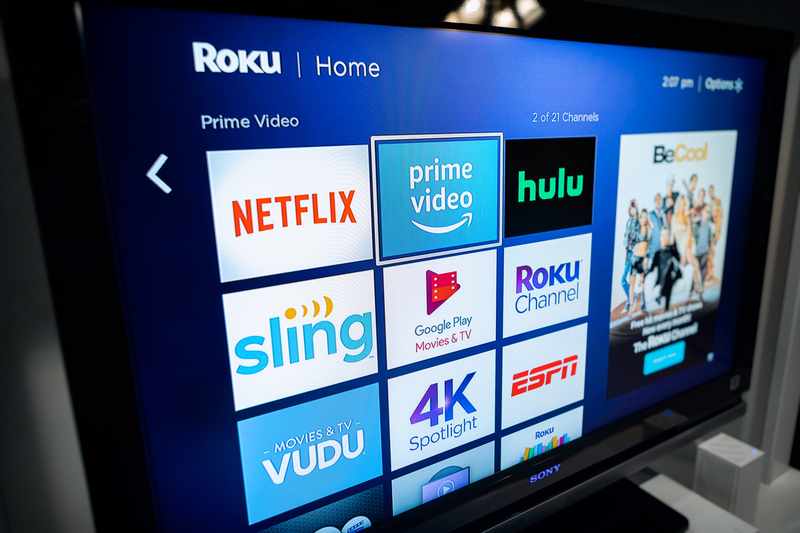
အချို့သောအသုံးပြုသူများသည် ချန်နယ်တစ်ခုဖြင့်သာ ဖြစ်ပေါ်စေရန် အေးခဲခြင်းနှင့် ပြန်လည်စတင်ခြင်းပြဿနာကို သတင်းပို့ပါသည်။ အချို့သော ချန်နယ်ငယ်များ၏ ရွေးချယ်မှုတွင် ၎င်းကို သတိပြုမိခဲ့သည်။
မည်သို့ပင်ဆိုစေကာမူ၊ ကောင်းမွန်ပြီး လွယ်ကူသောပြင်ဆင်မှုသည် မှားယွင်းနေသောချန်နယ်များကို ဖယ်ရှားပြီး မိနစ်အနည်းငယ်အကြာတွင် ၎င်းတို့ကို ပြန်လည်ထည့်သွင်းရန်ဖြစ်သည်။ ထိုနေရာတွင် ၎င်းကို ပထမဆုံး ထည့်သွင်းစဉ်တွင် ချန်နယ်နှင့် ဆာဗာများကြား ဆက်သွယ်ရေး ပြဿနာ ဖြစ်နိုင်ခြေ အမြဲရှိနေသည်၊ ထို့ကြောင့် လုပ်ငန်းစဉ်ကို ပြန်လည်လုပ်ဆောင်ခြင်းသည် ပြဿနာမှ ကင်းစင်သွားနိုင်သည်။
ကြည့်ပါ။: Scepter TV ဖွင့်မည်မဟုတ်ပါ၊ အပြာရောင်အလင်း- 6 ပြင်ဆင်မှုများနောက်ဆုံးတွင် မှားယွင်းနိုင်သည့် ချန်နယ်များကို ဖယ်ရှားရန် သင်ရလာသည်နှင့်အမျှ၊ ပြဿနာဖြစ်စေတဲ့ အချိန်ယူပြီး မကြည့်ဖူးတဲ့ ချန်နယ်တွေအားလုံးကို ဖယ်ရှားလိုက်ပါ။နေရာလွတ်နှင့် သင့်စနစ်ကို လည်ပတ်ရန် နေရာပိုပေးသည်။



